microsoft账户电脑登不上去了如何解决
发布时间:2017-06-13 19:19
相关话题
有时候我们在win10系统上,登陆微软账号的时候经常遇到困难,比如microsoft账户电脑登不上去了怎么解决?下面小编为大家整理的microsoft账户电脑登不上去了的相关资料,希望对您有所帮助!
microsoft账户电脑登不上去了的解决方法
首先打开设置——账户——点击改用microsoft账号登陆
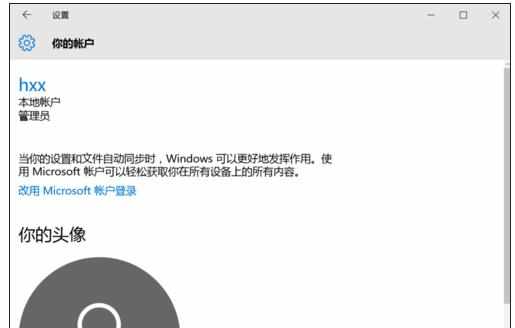
如图出现请稍等,一段时间。
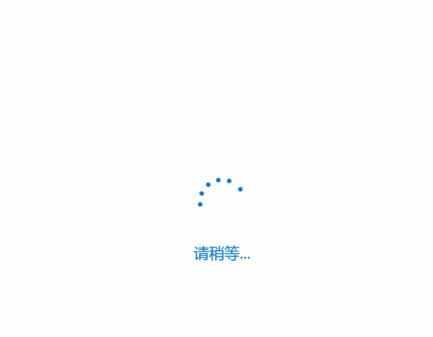
最后出现
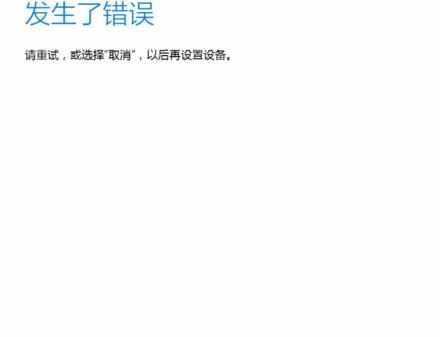
解决办法是:重新建立一个本地账号,如图
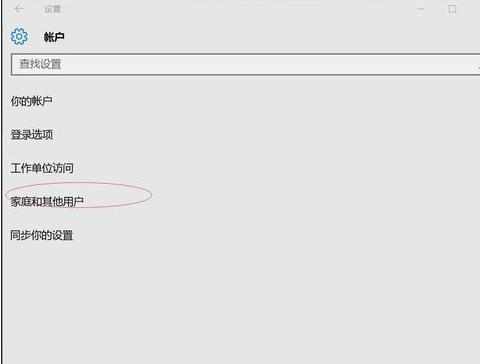
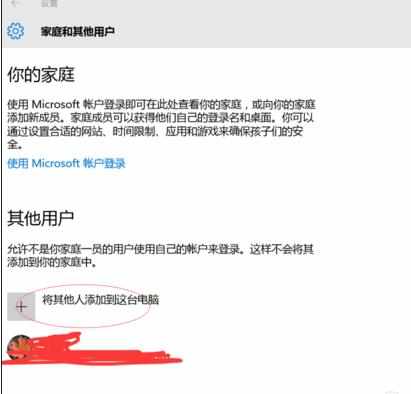
本地账户建好之后,一定要设置为普通账户,不能设置为管理员。
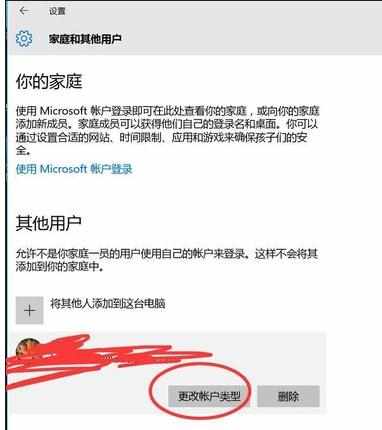
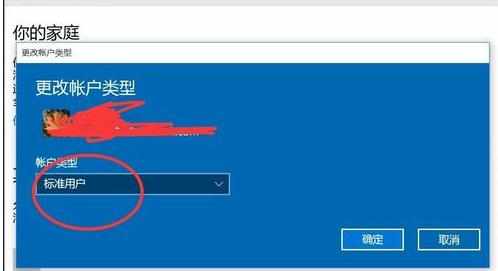
上述步骤完成之后,再用这个普通账户来切换到——点击改用microsoft账号登陆。

microsoft账户电脑登不上去了如何解决的评论条评论